
Plex Media Server का रिमोट एक्सेस फंक्शन आमतौर पर सेट करने के लिए इतना सुचारू है कि यह व्यावहारिक रूप से जादू है। लेकिन अगर आपको अपनी फिल्मों को दूर से देखने में परेशानी हो रही है, तो हम यहाँ मदद करने के लिए हैं।
यदि आप मुख्य रूप से अपने स्थानीय नेटवर्क पर सामग्री देखने के लिए Plex Media Server का उपयोग करते हैं (जैसे कि अपने एचडीटीवी या स्मार्टफोन में अपने पसंदीदा शो को स्ट्रीम करना), तो आपने रिमोट एक्सेस के लाभों के लिए बहुत कुछ नहीं दिया होगा।
सम्बंधित: Plex कैसे सेट करें (और किसी भी डिवाइस पर अपनी फिल्में देखें)
Plex Media Server प्लेटफ़ॉर्म के बारे में सबसे बड़ी चीज़ों में से एक, हालाँकि, वह आसानी है जिसके साथ आप अपने मीडिया तक पहुँच सकते हैं कहीं भी। रिमोट एक्सेस सक्षम और ठीक से कॉन्फ़िगर किए जाने के साथ, आप अपने पसंदीदा टीवी शो को कहीं भी देख सकते हैं जहां आपके पास इंटरनेट का उपयोग हो: अपने फोन पर जब आप प्रतीक्षा कर रहे हों, तो आप अपने लैपटॉप पर, लैपटॉप पर या स्मार्ट टीवी पर भी बैठे हों एक दोस्त का घर।
अधिकांश समय आपको अपने Plex Media Server में रिमोट एक्सेस सेट करने में बहुत कम परेशानी होनी चाहिए, लेकिन कुछ उदाहरण हैं जहां आपके होम नेटवर्क कॉन्फ़िगरेशन से आप एक कर्व बॉल फेंक सकते हैं। आइए देखें कि रिमोट एक्सेस को कैसे सक्षम करें और फिर रिमोट एक्सेस के मुद्दों को कैसे शूट करें। यदि आपको Plex Media Server के प्रारंभिक सेटअप और कॉन्फ़िगरेशन के साथ मदद चाहिए, तो कृपया देखें हमारे यहाँ Plex गाइड के साथ शुरुआत हो रही है .
रिमोट एक्सेस कैसे इनेबल करें
Plex Media Server के प्रारंभिक सेटअप के दौरान, सेटअप विज़ार्ड आपको दूरस्थ पहुँच को सक्षम या अक्षम करने का संकेत देता है। जब डिफ़ॉल्ट स्थिति सक्षम हो जाती है, तो आपने रिमोट एक्सेस को अक्षम करने के लिए समय पर चुना हो सकता है, या शायद बाद में सिस्टम सेटिंग्स के साथ गड़बड़ करते समय आपने अनजाने में इसे अक्षम कर दिया। भले ही, यह दूरस्थ पहुंच की स्थिति की जांच करने और वर्तमान में अक्षम होने पर इसे सक्षम करने के लिए पर्याप्त आसान है।
अपने Plex Media Server वेब कंट्रोल पैनल में लॉग इन करते समय, ऊपरी दाएं टूलबार से सेटिंग आइकन चुनें।
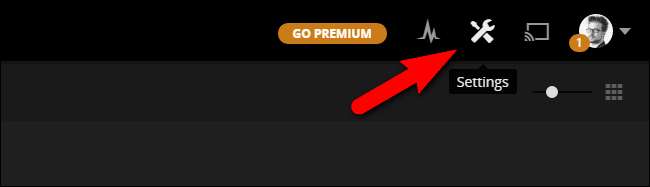
सेटिंग्स मेनू के भीतर, "सर्वर" टैब। फिर, बाएं हाथ के नेविगेशन फलक से, "रिमोट एक्सेस" चुनें। डिफ़ॉल्ट रूप से, आपको केवल एक साधारण दृश्य (नीचे बड़े लाल बॉक्स में जानकारी) दिखाई देगा, "सर्वर मैपिंग" जानकारी के साथ अधिक उन्नत दृश्य के लिए, ऊपरी दाएं कोने में "उन्नत दिखाएँ" बटन पर क्लिक करें नेविगेशन बार।
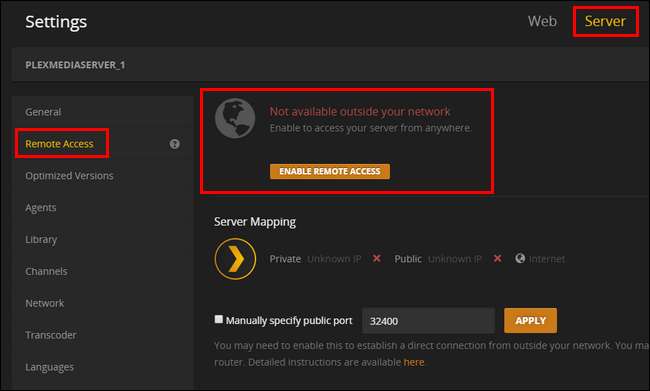
यदि आपका सर्वर वर्तमान में रिमोट एक्सेस के लिए कॉन्फ़िगर नहीं किया गया है, तो यह ऊपर बताए अनुसार "आपके नेटवर्क के बाहर उपलब्ध नहीं" कहेगा। बड़े नारंगी बटन पर क्लिक करें, जो "रिमोट एक्सेस सक्षम करें" पढ़ता है।
आपके द्वारा दूरस्थ पहुँच सक्षम करने के बाद (या यदि दूरस्थ पहुँच पहले से सक्षम थी), तो आप नीचे दिए गए प्रविष्टि के समान देखेंगे।
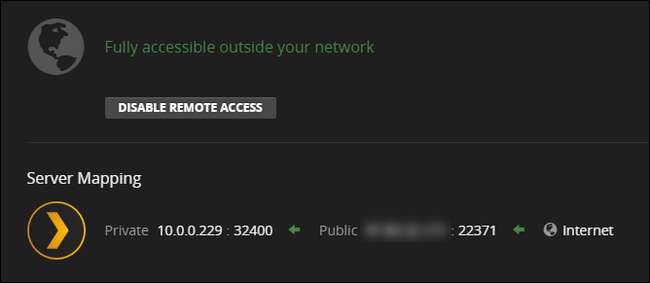
सर्वर सुलभ है, यह बताने के अलावा, नियंत्रण कक्ष आपके स्थानीय नेटवर्क के साथ-साथ बाहरी, या सार्वजनिक, आईपी पते और पोर्ट नंबर पर Plex Media सर्वर के आंतरिक IP पते और पोर्ट संख्या का भी संकेत देगा।
यद्यपि आंतरिक और बाहरी दोनों IP पते और पोर्ट नंबर नोट करना समस्या निवारण के लिए उपयोगी है, लेकिन आपको Plex Media Server के नियमित रूप से उपयोग के लिए इस जानकारी को जानने की आवश्यकता नहीं है। जब तक आप अपने मीडिया सर्वर और अपने सभी क्लाइंट उपकरणों पर एक ही Plex खाते में लॉग इन होते हैं, तब तक Plex सिस्टम स्वचालित रूप से सभी कनेक्शन डेटा को संभालता है। यदि आपके पास समस्याएँ हैं, तथापि, चिंता न करें - अगले भाग में हम सबसे आम मुद्दों को देखेंगे और उन्हें कैसे हल करेंगे।
आपके Plex Media Server के कनेक्शन का समस्या निवारण
जबकि रिमोट एक्सेस आमतौर पर सिरदर्द मुक्त होता है, कभी-कभी आप हिचकी या दो में भाग लेते हैं। यदि आप अपने Plex Media Server में दूरस्थ पहुँच सक्षम करते हैं और "अपने नेटवर्क के बाहर उपलब्ध नहीं" जैसे कोई त्रुटि संदेश देखते हैं, तो आपको शूटिंग करने में थोड़ी परेशानी होती है।
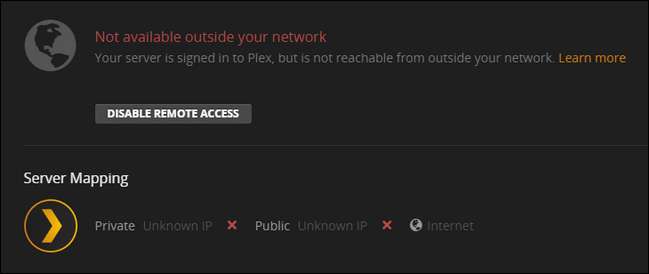
यह ध्यान रखना महत्वपूर्ण है कि Plex Media Server अभी भी इंटरनेट तक पहुंच सकता है (सर्वर में प्रवेश किया हुआ है), लेकिन Plex सिस्टम आपके Plex सर्वर को बाहर से एक्सेस नहीं कर सकता है। यदि आप लॉग इन नहीं कर सकते हैं, तो आपको अपने हाथों पर एक बड़ी समस्या है - एक सामान्य इंटरनेट आउटेज। (लेकिन चिंता मत करो, भले ही आप अपने Plex सर्वर को स्थापित करने से परे नेटवर्क समस्याओं का सामना कर रहे हों,) हमने अभी भी आपको कवर किया है .)
स्वचालित कनेक्शन के लिए UPnP सक्षम करें
पहली चीज जिसे आपको जांचना चाहिए, जब आप इस त्रुटि संदेश का सामना करते हैं, तो यह है कि आपका राउटर NAT-PMP (कम आम) या UPnP (अधिक सामान्य) का समर्थन करता है। ये दोनों सेवाएँ स्वचालित पोर्ट फ़ॉरवर्डिंग के लिए अनुमति देती हैं और यदि आपका राउटर इनका समर्थन करता है, तो Plex Media Server स्वतः ही अपने पोर्ट फ़ॉरवर्डिंग को कॉन्फ़िगर कर देगा।
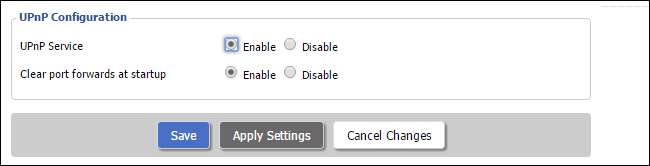
अपने राउटर के प्रलेखन की जांच करें या केवल राउटर नाम और अतिरिक्त खोज शब्द जैसे "UPnP को सक्षम कैसे करें" के लिए अतिरिक्त जानकारी खोजें। यदि UPnP बंद है, तो इसे चालू करने से Plex अपने आप को अधिक से अधिक इंटरनेट पर स्वचालित रूप से अग्रेषित करने की अनुमति देगा।
यदि आपका राउटर NAT-PMP या UPnP का समर्थन नहीं करता है (या आपके पास इसका उपयोग न करने का एक कारण है) तो आप "मैन्युअल रूप से अग्रेषित आपके पोर्ट" से नीचे के भाग पर जाना चाहेंगे।
ब्रिज मोड के साथ पता समस्याएँ
सम्बंधित: अपने राउटर और आईएसपी के मॉडेम / राउटर कॉम्बो को टेंडेम में कैसे उपयोग करें
दूर-दूर तक UPnP फिक्स से हर किसी की कनेक्टिविटी समस्याओं को दूर करना चाहिए। हालांकि, दुर्लभ परिस्थितियों में, आपका नेटवर्क कॉन्फ़िगरेशन आपके खिलाफ साजिश रच सकता है। राउटर्स में नेटवर्क एड्रेस ट्रांसलेशन (NAT) के रूप में जाना जाने वाला एक फीचर होता है जो आपके एकल सार्वजनिक आईपी में आने वाले सभी नेटवर्क अनुरोधों की जॉगिंग के जटिल कार्य को उन सभी आंतरिक आईपी पते के खिलाफ उन अनुरोधों को पूरा करने के लिए नियत करता है।
सभी अपने आप में, NAT सिस्टम कमाल का काम करता है। जब एक NAT सिस्टम दूसरे NAT सिस्टम के साथ दोगुना हो जाता है, हालांकि, यह एप्स के लिए समस्याएँ (जैसे Plex Media Server) बना सकता है जो UPnP पर भरोसा करते हुए स्वचालित पोर्ट फ़ॉरवर्डिंग नियम बनाते हैं। यह आमतौर पर तब होता है जब आपके पास आपके ISP द्वारा राउटर / मॉडेम कॉम्बो की आपूर्ति की जाती है और आपका राउटर उस यूनिट में प्लग इन होता है। उस विशेष स्थिति से निपटने में मदद के लिए, और साथ ही सामान्य रूप से दोहरी NAT समस्याओं को दूर करने के लिए, हमारे गाइड की जाँच करें .
मैन्युअल रूप से अपने बंदरगाहों को अग्रेषित करें
सम्बंधित: अपने राउटर पर पोर्ट कैसे फॉरवर्ड करें
यदि आप UPnP का उपयोग नहीं करना पसंद करते हैं या आप अपनी दोहरी NAT स्थिति को हल नहीं कर सकते हैं जो UPnP के साथ खेल रही है, तो आप मैन्युअल रूप से पूरे मुद्दे को दरकिनार कर सकते हैं पोर्ट अग्रेषण नियम स्थापित करना । अपरिचित के लिए, पोर्ट फ़ॉरवर्डिंग बस तब होता है जब आप अपना राउटर बताते हैं “ओके राउटर, पोर्ट #XXXX पर मेरे सार्वजनिक आईपी पते पर आने वाले किसी भी अनुरोध को अग्रेषित किया जाना चाहिए। यह पोर्ट #YYYY पर आंतरिक IP पता। "
ऐसा करने के लिए, आपको Plex Media Server को बताने की आवश्यकता है जिसे आप मैन्युअल रूप से पोर्ट संख्या निर्दिष्ट करना चाहते हैं, और फिर, राउटर स्तर पर, अपने Plex Media Server कंप्यूटर को एक स्थिर IP पता असाइन करें और एक पोर्ट अग्रेषण नियम बनाएं। पहले, चलो Plex में मैनुअल पोर्ट मोड को चालू करते हैं। सेटिंग> सर्वर> रिमोट एक्सेस पर नेविगेट करने के लिए (जैसा कि हमने ट्यूटोरियल के पिछले भाग में किया था)।
"मैन्युअल रूप से सार्वजनिक पोर्ट निर्दिष्ट करें" की जाँच करें। जब तक आपके पास ऐसा करने का कोई दबाव नहीं है, तब तक यहां पोर्ट नंबर बदलने की कोई आवश्यकता नहीं है। "लागू करें" पर क्लिक करें।
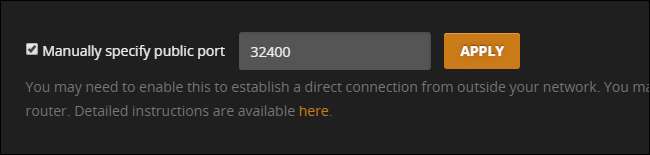
यदि आपको अपनी सेटिंग में मैन्युअल पोर्ट विकल्प दिखाई नहीं देता है, तो आपको ऊपरी दाएँ नेविगेशन बार में "उन्नत दिखाएँ" बटन पर क्लिक करना होगा।
सम्बंधित: अपने राउटर पर स्टेटिक आईपी एड्रेस कैसे सेट करें
एक बार जब आप Plex में विकल्प चालू कर देते हैं, तो यह समय है अपने रूटर के व्यवस्थापक पृष्ठ पर पहुंचें । आप एक स्थिर IP पता कैसे सेट करते हैं और पोर्ट फ़ॉरवर्डिंग नियम राउटर से राउटर में भिन्न होते हैं, लेकिन सामान्य आधार एक ही है। आपको नेटवर्क पर अपने Plex Media Server कंप्यूटर की पहचान करने की आवश्यकता होगी और फिर अपने राउटर में एक विकल्प के लिए एक "स्टैटिक आईपी", "स्टैटिक लीज", या "DHCP आरक्षण" को स्थायी रूप से Plex Media Center को एक राउटर के साथ जोड़ने के लिए बनाना होगा। IP पता दिया गया। नीचे आप एक उदाहरण देख सकते हैं कि हमारे डीडी-डब्ल्यूआरटी राउटर के माध्यम से स्थिर आईपी पते को जोड़ने का क्या मतलब है।
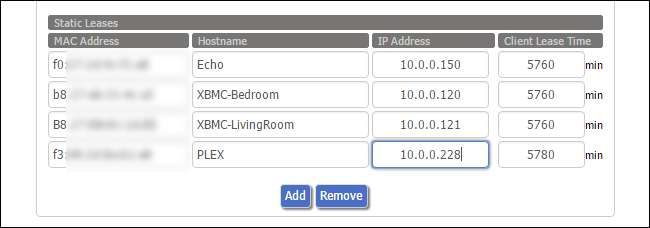
यदि आप हर बार ऐसा करते हैं तो आपका राउटर मीडिया सर्वर को एक नया आंतरिक पता प्रदान करता है तो यह आपके पोर्ट फ़ॉरवर्डिंग नियम को तोड़ देगा। यदि आपको स्थैतिक आईपी पते की स्थापना के बारे में अधिक जानकारी की आवश्यकता है, तो आप अपने विशिष्ट राउटर के लिए दस्तावेज खोज सकते हैं और स्थैतिक आईपी पते पर यहाँ पढ़ें .
एक बार जब आप सर्वर के लिए एक स्थिर आईपी पता सेट कर लेते हैं, तो आपको बस पोर्ट फॉरवर्डिंग नियम के माध्यम से राउटर को बताना होगा, उस पोर्ट पर सभी ट्रैफ़िक को उस आंतरिक आईपी पते पर निर्देशित किया जाना चाहिए। फिर, हमारे डीडी-डब्ल्यूआरटी राउटर के माध्यम से, यहां जो दिखता है उसका एक सामान्य उदाहरण है: हमने चीजों को सरल रखने के लिए पोर्ट 32400 के आंतरिक आईपी पते पर बाहरी पोर्ट 32400 पर बाहरी सब कुछ अग्रेषित किया है। चेक आउट पोर्ट अग्रेषण के लिए हमारा पूरा गाइड अधिक जानकारी के लिए, यदि आपको इसकी आवश्यकता है।
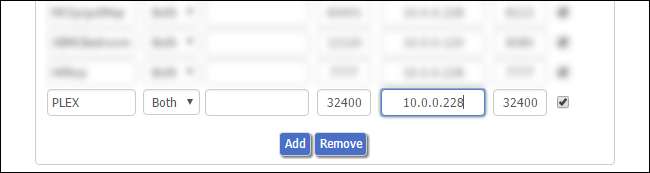
जब आप पोर्ट को Plex में सेट करते हैं और अपने राउटर में दो नियम (स्टैटिक आईपी और पोर्ट फ़ॉरवर्डिंग) सेट करते हैं, तो सब कुछ सेट हो जाता है। सर्वर स्थिति पृष्ठ को दोबारा जांचने, और आनंद लेने के लिए बस प्लेक्स मीडिया सर्वर कंट्रोल पैनल पर वापस जाएं।
Plex Media Server आमतौर पर UPnP के जादू से काम करता है, बॉक्स के ठीक बाहर। लेकिन उन दुर्लभ उदाहरणों में यह आपके मीडिया सर्वर को ऑनलाइन वापस पाने के लिए कुछ सरल ट्विक्स लागू करने की बात नहीं है।







